Microsoft Office Susah Di Uninstall, Ikuti Langkah Mudah Ini!
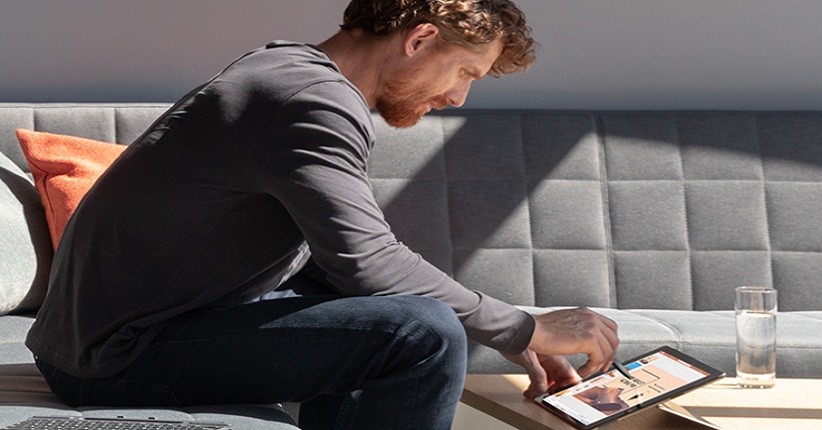
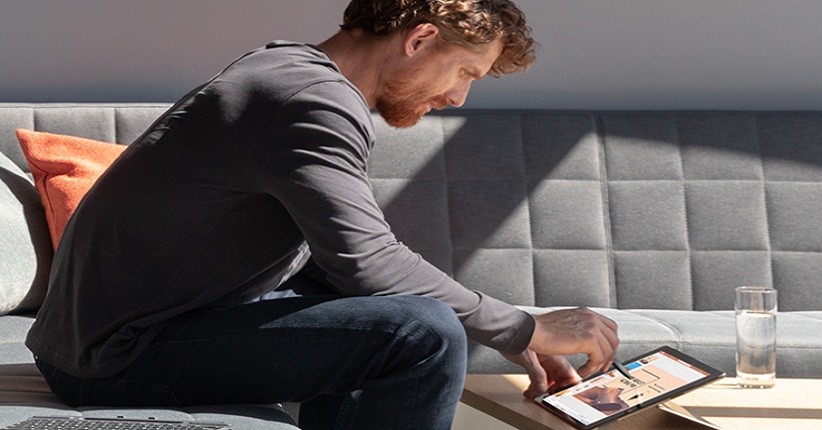
JAKARTA, iNews.id - Kasus Microsoft Office susah di uninstall tampaknya menjadi persoalan yang sering terjadi. Proses pencopotan (uninstall) Microsoft Office ternyata tidak selalu gampang.
Pasalnya, proses pencopotan justru akan semakin merepotkan bila terjadi kesalahan (error) atau gagal saat proses instalasi. Oleh karena itu, cara terbaik adalah melakukan uninstal Office sampai bersih.
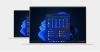
Uninstall Microsoft Office penting terutama jika pengguna ingin mengubah versi Microsoft Office yang ada di PC. Pasalnya, jika ada dua versi Microsoft Office di satu PC atau Laptop, biasanya akan membuat format dokumen-dokumen yang tersimpan bisa berantakan.
Salah satu cara mencopot Microsoft Office hingga bersih dari Windows 7, 8 dan 10 adalah melalui metode Click to Run. Cara ini memungkinkan Anda menghapus beberapa file yang berhubungan dengan Office lama. Tak hanya itu, Anda juga akan menghentikan prosesnya melalui CMD dan Task Manager.

1. Pertama, masuk ke Local Disk C > Program Files. Cari folder Microsoft Office yang terpasang di komputer.
2. Klik kanan pada folder, lalu ‘Delete’

3. Setelah itu, buka Command Prompt ketik kode berikut ini secara berurutan dengan spasi satu kali enter:
schtasks.exe /delete /tn "\Microsoft\Office\Office 15 Subscription Heartbeat"

schtasks.exe /delete /tn "\Microsoft\Office\Office Automatic Update"
schtasks.exe /delete /tn "\Microsoft\Office\Office Subscription Maintenance"

4. Masuk ke ‘Task Manager’ dengan cara klik kanan pada Toolbar lalu klik ‘Start Task Manager’.
5. Masuk ke halaman “Process”.
6. Lalu pilih cari tulisan Setup*.exe, Firstrun.exe, Appvshnotify.exe, Officeclicktorun.exe lalu klik End Process
7. Untuk menghapus layanan Microsoft Service, Anda harus buka Command Prompt lagi.
8. Masukan perintah ‘sc delete Clicktorunsvc’.
9. Berikutnya, tekan tombol Windows + R lalu ketik “%ProgramFiles%” dan tekan ‘Enter’.
10. Hapus folder Microsoft Office yang terpasang.
11. Tekan ‘Windows + R’ lagi, lalu ketik “%ProgramData%\Microsoft” dan Ok
12. Hapus folder Click To Run, jika tidak ada kamu boleh lewati langkah ini
13. Terakhir, tekan Windows + R lagi, lalu ketik ‘%ProgramData%\Microsoft\office’
14. Hapus folder ‘FFPackageLocker’.